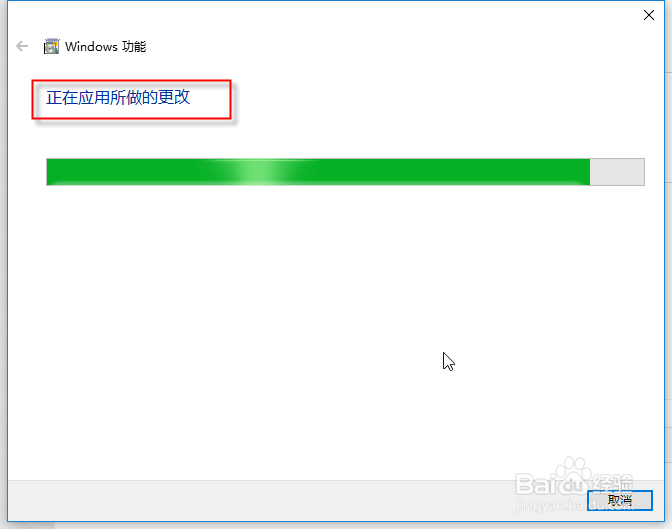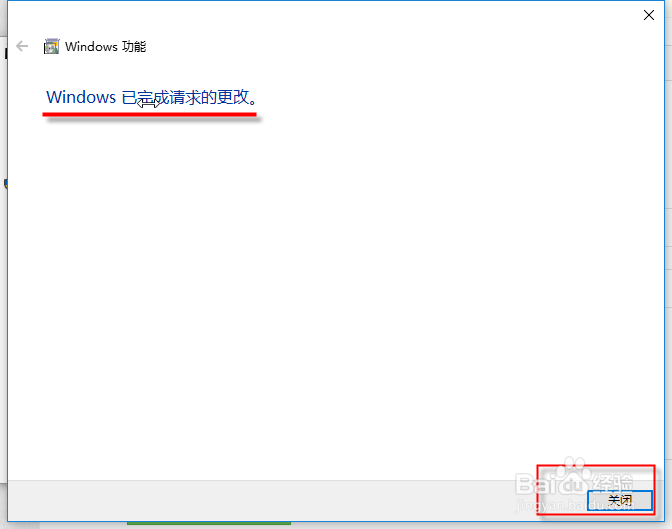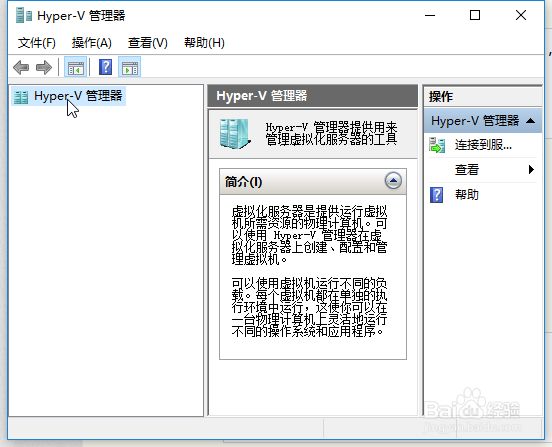WIN10虚拟机怎么打开,内置虚拟机Hyper-V在哪里
1、我们在桌面左下角的任务栏,右击开始菜单,弹出选择“程序和功能”。也可以在cortana搜索框中输入“程序和功能”打开。
2、在程序和功能窗口的左侧,我们点击“启用或者关闭windows功能“。
3、在列表中点击选中Hyper-V,然后点击底下的“确定”。
4、接下来界面提示“正在应用所做的更改”,显示一个绿色的进度条。
5、安装过程比较快的,一下就提示Windows已完成请求的更改。我们点击右下角的“关闭”,关闭窗口。
6、接下来在cortana搜索框中输入Hyper-V,点击打开。
7、打开Hyper-V应用后,就可以使用Hyper-V了。
声明:本网站引用、摘录或转载内容仅供网站访问者交流或参考,不代表本站立场,如存在版权或非法内容,请联系站长删除,联系邮箱:site.kefu@qq.com。
阅读量:53
阅读量:44
阅读量:61
阅读量:46
阅读量:26